„Screenink“ yra „Mac“ ir „Windows“ programa, leidžianti jumsužfiksuokite viso ekrano arba bet kurios apibrėžtos jo srities ekrano kopijas. Skirtingai nuo įprastų ekrano kopijų programų, kurios riboja pasirinktinę sritį, kad ji tilptų į stačiakampio ar kvadrato formą, „Screenink“ leidžia ekrane nubrėžti pasirinktinę formą ir užfiksuoti visą joje esantį turinį. Tai taip pat suteikia jums ekrano laikrodį ir liniuotę, leidžiančią jums išmatuoti bet kurį ekrano ilgį, plotį ir kampą. Galite piešti figūras, įvesti tekstą ir naudoti pačią programos spalvų parinkiklį, kad pasirinktumėte spalvą iš ekrano. Programa prideda visuomet viršutinėje įrankių juostoje prie ekrano ir pieštuku panašią piktogramą į meniu juostą, leidžiančią naudoti daugybę jos įrankių. Jis palaiko sparčiuosius klavišus taip pat, kad greitai atliktų savo funkcijas. „Screenink“ „Mac“ programą galima įsigyti už 0,99 USD „Mac App Store“, o „Windows“ versija kainuoja 2,00 USD.
Atsižvelgiant į tai, kiek „Screenink“ yra turtingas funkcijomis, jūsgalbūt norėsite skirti keletą minučių, kad susipažintumėte su jos įrankiais ir kaip jie veikia. Žymeklis gali veikti dviem skirtingais režimais: įprastu pelės režimu, kuris leis jums judinti langus ir atidaryti programų meniu, ir pasirinkimo režimu, kuris leidžia pasirinkti ekrano sritį vienu iš kelių jos pasirinkimo įrankių, išlaikant bet koks piešimo įrankis, kurį galbūt pasirinkote, vis dar aktyvus. Pvz., Jei piešiate naudodamiesi laisvosios rankos įrankiu, o paskui naudojate pasirinktą įrankį, jis leis jums nupiešti pasirinktą ekrano sritį, o laisvosios rankos piešinys vis dar bus matomas.

Rašiklis, paryškintuvas, trintukas, linija, formos irteksto įrankiai daro tiksliai tai, ką sako jų vardai. Pastebėsite, kad figūrų įrankyje yra ypač daug galimybių. Norėdami peržiūrėti skirtingas formas, kurias galite piešti, ir pasirinkite piešinio spalvą, pasirinkite įrankį „Shapes“ ir spustelėkite du kvadratus, rodomus tiesiai po ratuku. Pasirodys iššokantis langas su trimis skirtukais, kurie leis jums pasirinkti figūrą, kurią norite piešti. Šio įrankio spalvą galite pakeisti skirtuke „Stroke“. Spalvas galima pasirinkti iš pasiūlymų, spalvų paletės arba įtaisytos programos spalvų parinkiklio.
Skaičiuoklė leidžia valdyti šepetėlio dydįrašiklio ir trintuko įrankiams, nors jis nepadarys įtakos formų įrankiui. Norėdami užfiksuoti ekrano dalį, atidarykite spalvų parinkiklį, padidinkite darbalaukį arba peržiūrėkite liniuotes ar pertraukiklį, spustelėkite mygtuką, esantį pačiame įrankių juostos apačioje (tą, kurį žymi trys taškai), ir jis išskleis, kad aptiktų mygtukus, skirtus minėtos funkcijos.
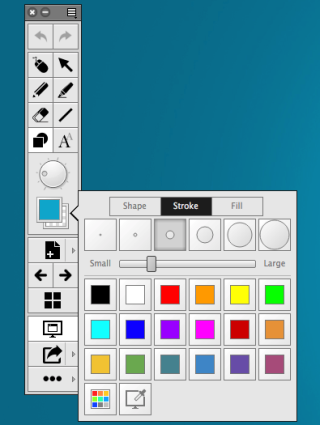
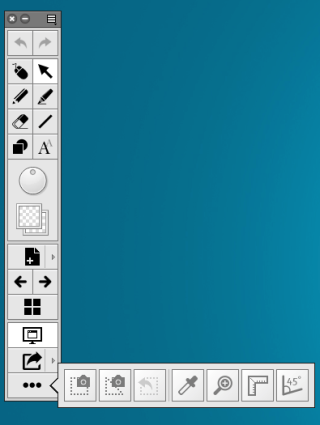
„Screenink“ leidžia kurti tuščius vaizdus ar vaizdustai darbalaukio ekrano kopijos. Jie yra vadinami „puslapiais“ ir galite peržiūrėti visą šių puslapių galeriją spustelėję į tinklelį panašų mygtuką (kuris atrodo kaip „Windows“ logotipas). Norėdami sukurti naują puslapį, spustelėkite puslapio mygtuką ir pasirinkite vientisos spalvos foną.
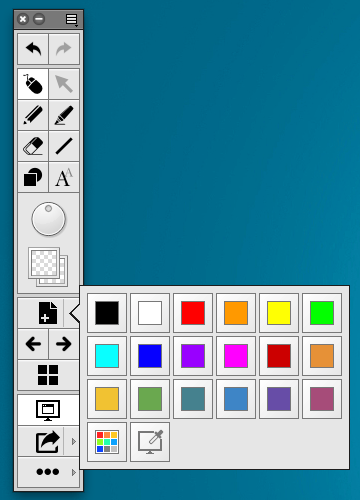
Norėdami peržiūrėti puslapių galeriją, kurioje busvisas užfiksuotas ekrano kopijas spustelėkite galerijos mygtuką. Galite pasirinkti bet kurį iš puslapių ir, kai pradėsite piešti ekrane, jums bus piešti tame konkrečiame puslapyje. Pats puslapis niekada nebus dedamas į ekraną.
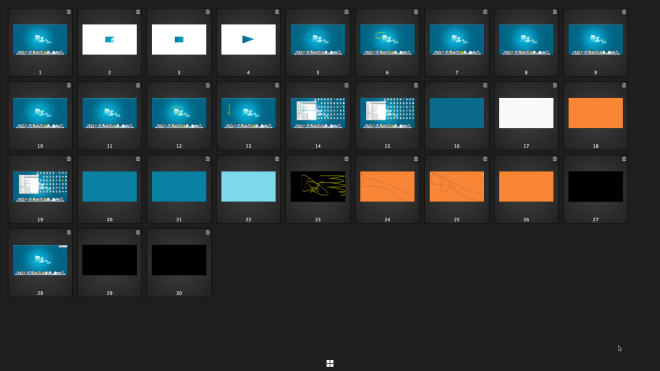
Spustelėkite rodyklės mygtuką, esantį žemiau ekrano mygtuko, kadpasirinkite formatą, kuriame „Screenink“ išsaugos vaizdą. Spustelėkite mažą parinktį rodyklę, kad pasirinktumėte, ar norite išsaugoti visus puslapius, ar tik dabartinį puslapį. Ekrano mygtukas leidžia tiesiogiai piešti ekrane.
Paskutiniame mygtuke yra dauguma „Screenink“naudingos priemonės; fotoaparato mygtukai leidžia ekrane užfiksuoti stačiakampį arba pasirinktinį plotą. Visas ekrano kopijas galima pridėti kaip puslapius, išsaugoti arba nukopijuoti į mainų sritį iš mažosios įrankių juostos, esančios šalia jos kontūro.
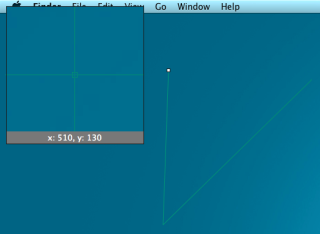
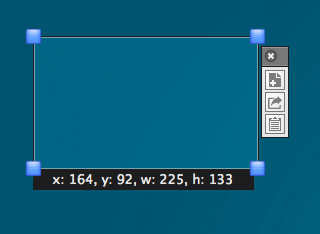
Spalvų rinkiklio įrankis leis jums pasirinkti spalvąiš bet kurios ekrano vietos ir nukopijuokite jo vertę į mainų sritį. Mastelio keitimo įrankis suaktyvina mastelio keitimo langą, kurio dydį galite keisti ir judėti bet kurioje ekrano vietoje. Galite priartinti ir nutolinti ir peržiūrėti visą ekraną, padidintą tuo lygiu.
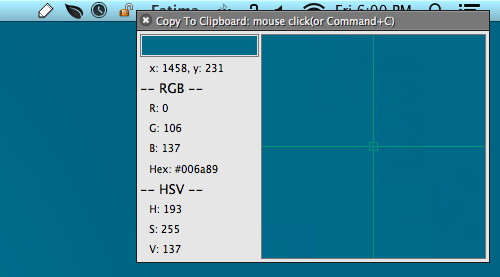
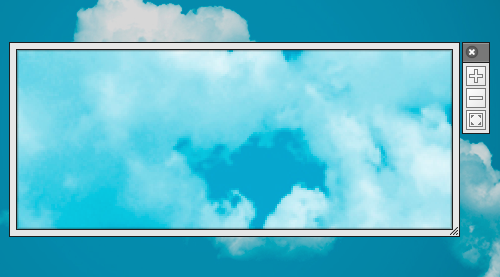
Liniuoklių įrankiai leidžia pridėti kelis liniuotesjūsų ekranas, skirtas matuoti ekrane rodomus elementus. Liniuotės gali būti vertikalios arba horizontalios. Spustelėkite liniuotės įrankį, kad pridėtumėte vieną liniuotę, tada - pliuso ženklą šio liniuotės viršuje, kad pridėtumėte daugiau. Galite apibrėžti vienetus, kuriuos šie valdovai matuoja, t. Y. Pikselius, colius, centimetrus, paveikslėlius ar taškus. Spustelėkite mažą meniu mygtuką, esantį liniuotės viršuje, dešinėje, norėdami pamatyti jo pritaikymo parinktis.
Proraktoriaus įrankis ekrano centre prideda 90% kampą. Pradėjimo centrą ir kampą galite pakeisti spustelėję ir vilkdami spindulius.
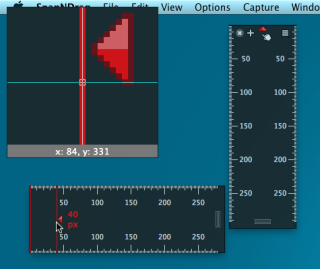
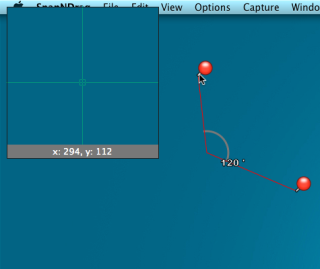
Kaip matote, „Screenink“ nėra tik jūsų„run-of-the-mill“ ekrano programa; tai kur kas daugiau ir galingesnis už „Skitch“. Tai yra 0,99 USD arba 2,99 USD (atitinkamai „Mac“ ir „Windows“). Jos galimybės yra praktiškai neribotos, todėl jums bus sunku bandyti rasti šio žanro programą, kuri daro perpus mažiau nei „Screenink“.
Atsisiųskite „Screenink“ iš „Mac App Store“
Atsisiųskite „Windows“ ekrano kopiją













Komentarai